مقدمة
هل تساءلت يومًا عما إذا كان بإمكانك استخدام جهاز MacBook Air كشاشة لجهاز Xbox الخاص بك؟ الخبر الجيد هو أنه يمكنك ذلك! سواء كنت تحاول توفير مساحة أو ببساطة تحقيق أقصى استفادة من أجهزتك الحالية، يمكن أن يوفر استخدام MacBook Air كشاشة حلاً مرنًا لاحتياجات الألعاب والوسائط المتعددة. مع الأدوات الصحيحة وبعض الإرشادات خطوة بخطوة، يمكنك تحويل هذه الفكرة إلى واقع.
سيأخذك هذا الدليل خلال المتطلبات الأساسية، الحلول البرمجية، طرق الاتصال، والنصائح لتحسين الأداء، ومعالجة المشاكل الشائعة، واستكشاف البدائل. دعنا نبدأ!

المتطلبات الأساسية
قبل أن تبدأ في استخدام جهاز MacBook Air كشاشة لجهاز Xbox، من المهم جمع جميع العناصر اللازمة لضمان عملية إعداد سلسة.
الإكسسوارات المطلوبة
- جهاز Xbox: أي طراز من Xbox (مثل Xbox One أو Xbox Series X/S).
- جهاز MacBook Air: تأكد من أنه يحتوي على منفذ USB-C أو Thunderbolt.
- كرت التقاط: كرت التقاط فيديو مع مدخل HDMI ومخرج USB-C أو USB-A.
- كابل HDMI: كابل HDMI قياسي لتوصيل Xbox بكرت التقاط الفيديو.
متطلبات البرامج
- برنامج OBS Studio: برنامج مجاني وقوي لتسجيل الفيديو والبث المباشر.
- برنامج/تعريف كرت التقاط الفيديو: بناءً على علامة كرت التقاط الفيديو التجارية، قم بتنزيل وتثبيت التعريفات/البرامج اللازمة.
امتلاك هذه المتطلبات الأساسية سيسرع عملية إعداد جهاز MacBook Air كشاشة لجهاز Xbox.
الحلول البرمجية
لتحقيق الاتصال المطلوب، ستعتمد على حلول برمجية محددة. إليك ما تحتاج معرفته:
برنامج OBS Studio
برنامج OBS Studio هو برنامج مجاني ومفتوح المصدر لتسجيل الفيديو والبث المباشر. يدعم أنظمة Windows وmacOS وLinux. إنه أداة متعددة الاستخدامات يمكنها التعامل مع مدخلات كرت التقاط فيديو متعددة، مما يجعله مثاليًا لإعدادك.
برنامج كرت التقاط الفيديو
تأتي معظم كروت التقاط الفيديو مع برامج أو تعريفات خاصة بها تحتاج إلى تثبيتها على جهاز MacBook Air. تأكد من تنزيل النسخة الصحيحة من موقع الشركة المصنعة لتمكين التشغيل السلس.
مع تثبيت برنامج OBS Studio وبرنامج كرت التقاط الفيديو، أصبحت أقرب بخطوة إلى استخدام جهاز MacBook Air كشاشة لجهاز Xbox.
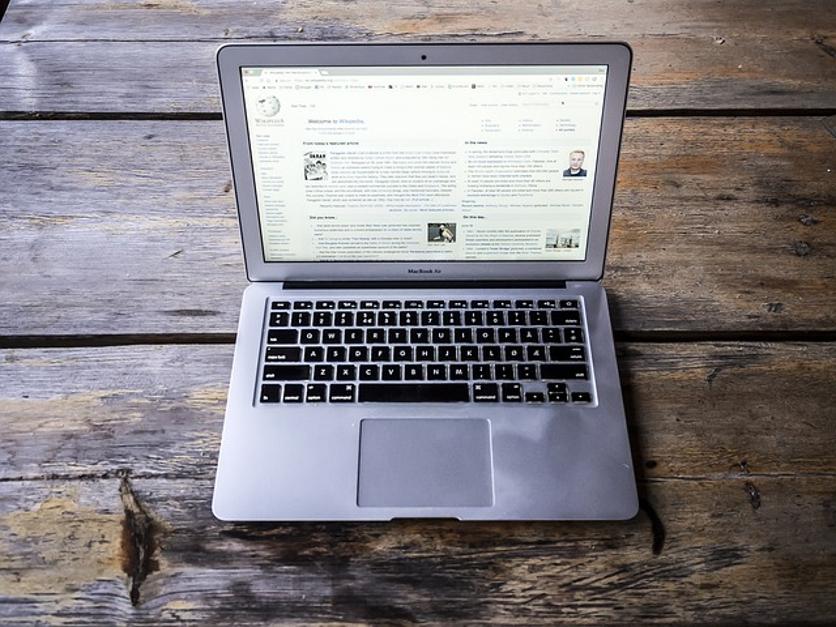
توصيل Xbox بـ MacBook Air
يتضمن توصيل جهاز Xbox بـ MacBook Air مزيجًا من إعداد الأجهزة وتكوين البرامج. إليك دليل خطوة بخطوة:
الخطوة 1: توصيل كرت التقاط الفيديو بـ Xbox
- قم بتوصيل أحد أطراف كابل HDMI بمنفذ HDMI للخروج في جهاز Xbox.
- قم بتوصيل الطرف الآخر من كابل HDMI بمنفذ HDMI للدخول في كرت التقاط الفيديو.
الخطوة 2: توصيل كرت التقاط الفيديو بـ MacBook Air
- قم بتوصيل USB-A أو USB-C (بناءً على كرت التقاط الفيديو) بمنفذه المقابل في جهاز MacBook Air.
الخطوة 3: تشغيل برنامج OBS Studio
- افتح برنامج OBS Studio على جهاز MacBook Air.
- انقر على أيقونة ‘+’ في مربع ‘Sources’ في الأسفل.
- اختر ‘Video Capture Device’ من القائمة.
- قم بتسمية المصدر (مثل Xbox Capture) وانقر على ‘OK’.
الخطوة 4: تكوين كرت التقاط الفيديو
- في نافذة الخصائص للمصدر الجديد، اختر كرت التقاط الفيديو من قائمة ‘Device’ المنسدلة.
- قم بضبط الإعدادات إذا لزم الأمر وانقر على ‘OK’.
الخطوة 5: عرض Xbox على MacBook Air
- يجب أن يكون شاشة Xbox مرئية الآن داخل نافذة المعاينة في برنامج OBS Studio.
- قم بتغيير حجم النافذة حسب الحاجة لتناسب الشاشة.
الآن، يجب أن يعرض جهاز MacBook Air اللعب على Xbox!

تحسين الأداء
لضمان تجربة لعب مثالية، تحتاج إلى تحسين أداء إعدادك. إليك بعض النصائح لتحقيق ذلك:
تقليل زمن الاستجابة
- استخدام كابلات عالية الجودة: تأكد من أن جميع الكابلات عالية الجودة لتقليل تدهور الإشارة.
- تعديل إعدادات OBS: في برنامج OBS Studio، قم بتعديل الإعدادات لتقليل زمن الاستجابة. قم بخفض الدقة ومعدل الإطارات إذا لزم الأمر.
إدارة الطاقة
- حافظ على الشحن: تأكد من أن جهاز MacBook Air متصل بمصدر طاقة خلال جلسات اللعب الطويلة.
- التهوية: توفير تهوية مناسبة لتجنب ارتفاع درجة حرارة جهاز MacBook Air وXbox.
تحسين الأداء سيعزز تجربتك في اللعب، مما يوفر إعدادًا أكثر سلاسة وأفضل استجابة.
استكشاف المشاكل الشائعة
على الرغم من اتباع جميع الخطوات بعناية، قد تواجه بعض المشاكل الشائعة. إليك كيفية معالجتها:
عدم اكتشاف إشارة
- التحقق من التوصيلات: تأكد من أن جميع الكابلات متصلة بإحكام.
- إعادة تشغيل الأجهزة: أعد تشغيل كل من جهاز MacBook Air وXbox.
مشاكل التأخر وزمن الاستجابة
- التحقق من إعدادات البرامج: راجع وقم بتعديل إعدادات برنامج OBS Studio.
- تحديث التعريفات: تأكد من أن جميع التعريفات والبرامج محدثة.
مشاكل الصوت
- إعدادات الصوت: تحقق من أن إعدادات الصوت في برنامج OBS وبرنامج كرت التقاط الفيديو مضبوطة بشكل صحيح.
- التحقق من الكابلات: تأكد من أن كابلات HDMI وUSB-C تعمل بشكل صحيح.
من خلال معالجة هذه المشاكل الشائعة، يمكنك الحفاظ على إعداد لعبة مستقر وفعّال.
البدائل لمستخدمي MacBook Air
إذا وجدت أن عملية استخدام جهاز MacBook Air كشاشة لجهاز Xbox مملة، هنا بعض البدائل:
شاشات HDMI مخصصة
استثمر في شاشة HDMI مخصصة للحصول على إعداد مباشر يلغي الحاجة إلى محولات وكروت التقاط الفيديو المتنوعة.
خيارات العرض اللاسلكية
فكر في استخدام أجهزة مثل Miracast أو Chromecast للبث اللاسلكي لألعاب Xbox إلى الشاشات الأكبر.
تطبيق Xbox
استخدم تطبيق Xbox على macOS للبث واللعب بألعاب Xbox مباشرة على جهاز MacBook Air.
يمكن أن توفر هذه البدائل مزيدًا من الراحة وأداءً محسنًا إذا كنت تبحث عن حلول سهلة.
الخاتمة
استخدام جهاز MacBook Air كشاشة لجهاز Xbox هو حل ممكن وموارد متاحة للاعبين الذين يرغبون في المرونة والكفاءة. بينما يتضمن الإعداد تكوينات معينة للأجهزة والبرامج، يجب أن يبسط الدليل خطوة بخطوة الذي قدمناه العملية. باتباع نصائحنا لتحسين الأداء واستكشاف المشاكل الشائعة، ستكون مستعدًا للاستمتاع بتجربة لعب محسنة. بالإضافة إلى ذلك، فكر في استكشاف الطرق البديلة إذا كنت تبحث عن مزيد من الراحة.
الأسئلة الشائعة
هل يمكنني استخدام جهاز MacBook Air كشاشة لأي طراز من Xbox؟
نعم، يمكنك استخدام جهاز MacBook Air كشاشة لأي طراز من Xbox، بشرط أن يكون لديك بطاقة التقاط وبرمجيات اللازمة.
لماذا يوجد تأخير عند استخدام جهاز MacBook Air كشاشة لـ Xbox؟
يمكن أن يكون التأخير ناتجًا عن عدة عوامل، بما في ذلك إعدادات الدقة العالية، انخفاض جودة الكابلات، أو البرمجيات القديمة. يمكن تعديل إعدادات OBS واستخدام كابلات ذات جودة جيدة للمساعدة في تقليل التأخير.
هل توجد برمجيات مجانية لتوصيل Xbox بـ MacBook Air؟
OBS Studio هو برنامج مجاني ويُنصح به بشدة لتوصيل Xbox بـ MacBook Air. إنه قادر على التعامل مع العديد من مدخلات بطاقات الالتقاط ويوفر العديد من خيارات التخصيص.
